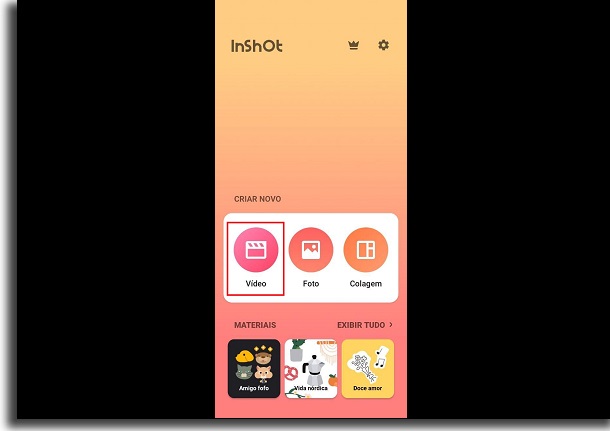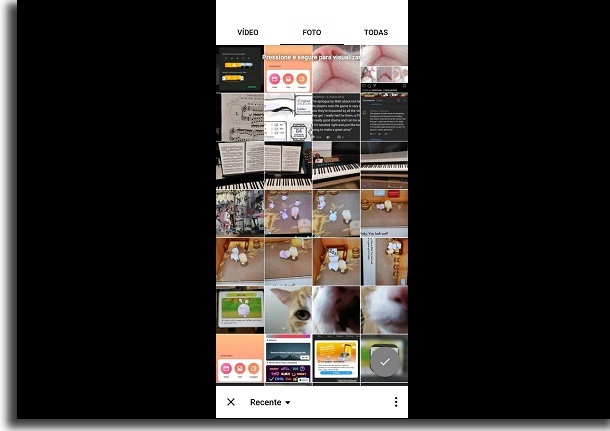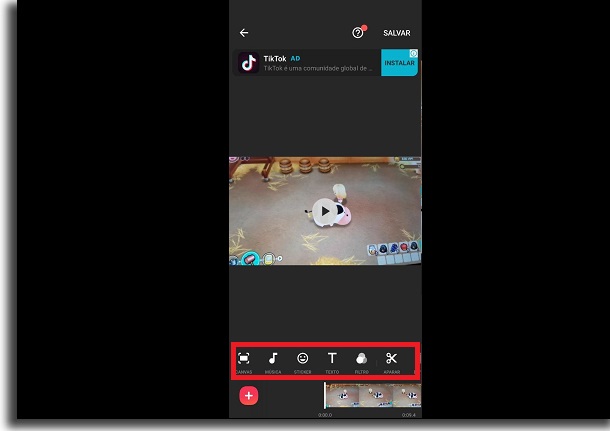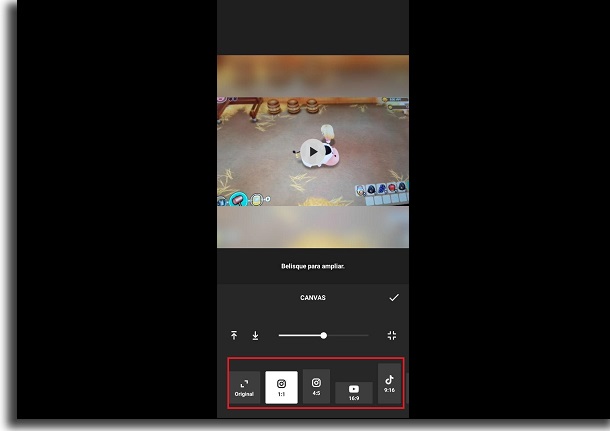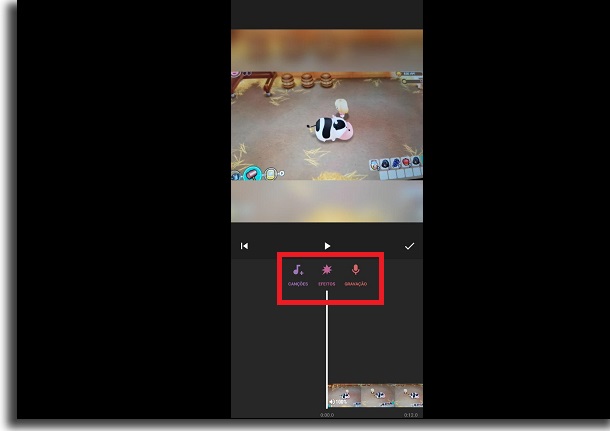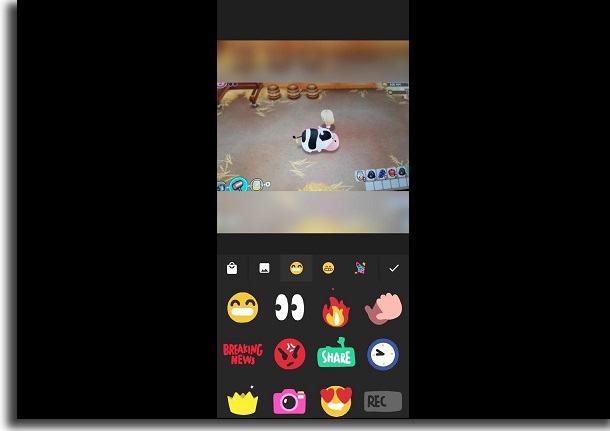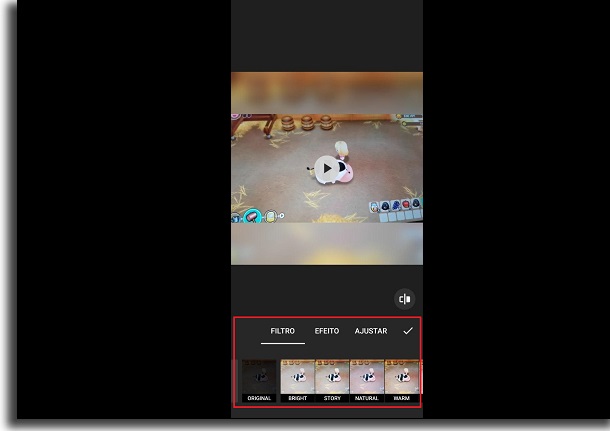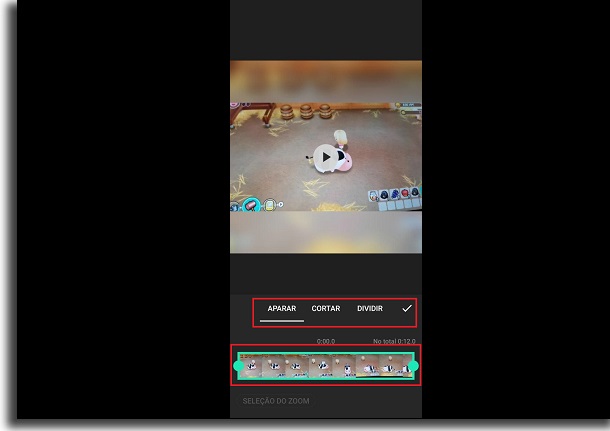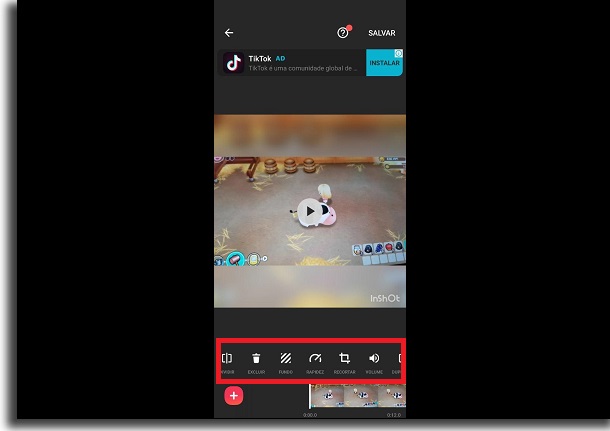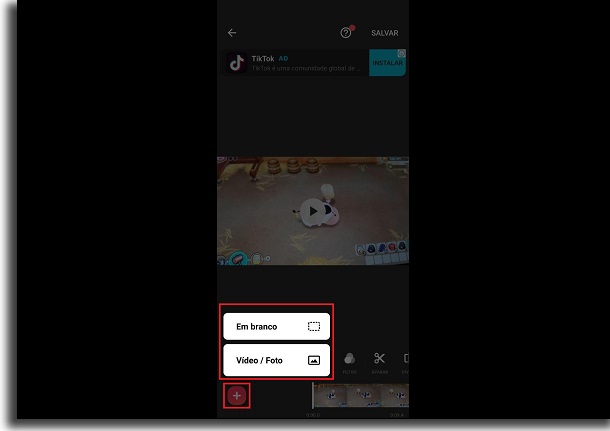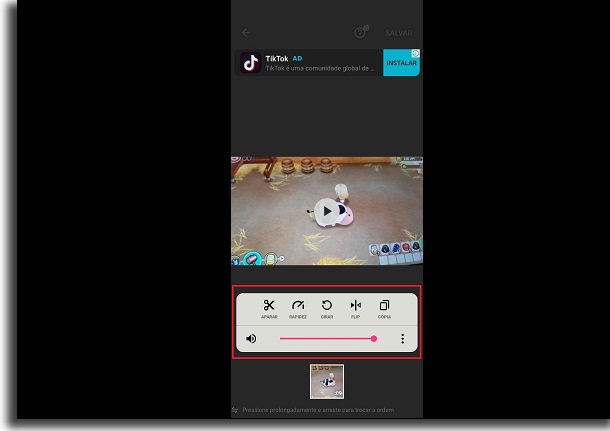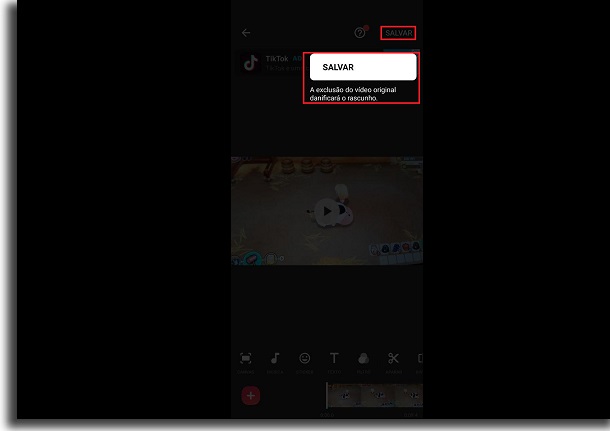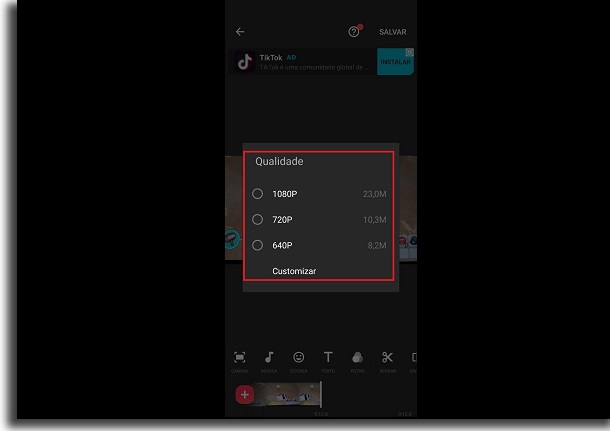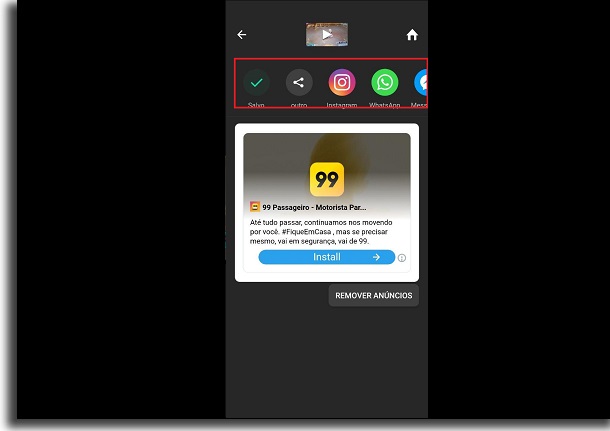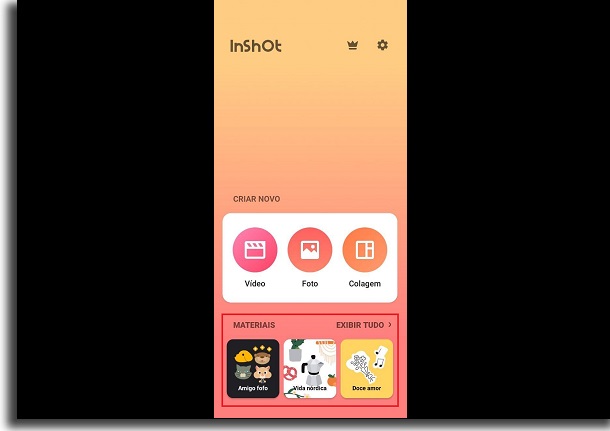Fora isso, ele ainda tem a vantagem de editar usando fotos para criar vídeos do zero. Felizmente, também dá para fazer edições de fotos caso não esteja procurando apenas por editores de vídeos. Para saber mais sobre o Inshot e como usar o editor de vídeo no Android e iPhone, basta conferir o nosso guia. Detalhamos todos os passos logo abaixo!
Como e onde baixar o Inshot
Antes de qualquer coisa, o primeiro e mais importante passo é baixar o Inshot em seu smartphone. Atualmente, esse editor de vídeo só está disponível para smartphones Android e iPhone. Até que uma versão web ou para PCs seria bem interessante, mas ainda não há planos para que isso aconteça. Enfim, caso tenha se interessado, você pode baixar o editor de vídeo no Android na Google Play e no iPhone pela App Store. Conforme mencionamos antes, o app pode ser baixado e até usado de graça. Apenas alguns recursos extras ficam disponíveis de forma exclusiva na versão premium, mas falaremos disso mais tarde.
Usando o editor de vídeo no Android e iPhone
Bom, com o aplicativo devidamente baixado e instalado em seu smartphone, agora só nos resta abri-lo. Como vai perceber, este editor de vídeo no Android e iPhone não exige login ou criação de conta. É só abrir e usar. Na tela inicial do app, você verá opções para criar e editar vídeos, fotos e colagens. Para seguir com o nosso tutorial e começar a editar seus vídeos, clique em “Vídeo”.
Em seguida, você deverá escolher entre um dos vídeos ou fotos disponíveis em sua galeria. É possível selecionar diversos arquivos, o que é ótimo para quem quer um vídeo cheio de clipes ou fotos diferentes.
Com tudo selecionado, nós iremos direto para as opções de edição. Nesta tela, você verá tudo o que o app é capaz de fazer, sendo apenas algumas funcionalidades exclusivas da versão premium.
Começando pela “Canvas”, nós temos a opção de mudar o formato do tamanho do vídeo. Ele oferece padrões de diversas redes sociais, como Instagram, Facebook, YouTube e Snapchat. É algo bem legal para quem já tiver em mente onde gostaria de compartilhar seu futuro vídeo, por exemplo.
Se quiser selecionar a opção “Música”, você poderá colocar uma música ou efeito sonoro no seu vídeo. Fora isso, também dá para fazer modificações no áudio original do vídeo.
Na opção “Sticker”, você poderá selecionar entre diversas figurinhas para colocá-las no vídeo.
A opção “Texto” e “Filtro” são exatamente o nome de cada uma já diz. Você pode usá-las para colocar algum texto ou mudar o filtro do vídeo para deixar sua aparência diferente.
Já a opção de “Aparar” permite simplesmente que você corte e edite o vídeo como preferir. Há diferentes tipos de corte que pode selecionar, então só depende do que quer fazer com o vídeo no Inshot.
Se arrastar essa barra de opções para a esquerda, verá ainda mais recursos. Assim como os outros, eles são autoexplicativos, mas não tão funcionais ou úteis quanto as opções da primeira fileira.
Você ainda pode clicar no símbolo de “+” para adicionar outros trechos de vídeos.
Se preferir, pode clicar na linha do tempo do vídeo em si, você terá uma barra de atalhos de ações que pode realizar. Essas serão as ações mais úteis do, permitindo que nem tenha que olhar tanto naquela fileira grande de recursos.
De qualquer forma, quando terminar de experimentar as opções do app, só nos resta salvá-lo. Isso é bem fácil de fazer, já que basta clicar na opção “Salvar” na parte direita superior da tela.
Em seguida, você terá a opção para selecionar a qualidade em que quer que esse vídeo seja salvo.
No final, só faltará escolher se também quer compartilhar o vídeo em uma de suas redes sociais. Senão, o vídeo já estará salvo na sua galeria para fazer o que preferir.
Até que é bem simples de usar o Inshot como editor de vídeo no Android e iPhone, não acha? Para criar ainda mais vídeos, é só seguir esses mesmos passos novamente sempre que quiser.
Loja do Inshot
Caso não esteja satisfeito com alguns dos efeitos, filtros e stickers do app, é possível conseguir mais. Voltando ao menu inicial, você deve clicar na opção de loja na parte de baixo.
Nesta loja, há algumas opções gratuitas que pode baixar, mas há ainda mais recursos para quem quiser comprar a versão premium do Inshot. Caso planeje usar o app com bastante frequência e queira ter acesso a mais funcionalidades, pode valer a pena!
Gostou das dicas?
Deu para aproveitar as nossas dicas para conhecer o Inshot e saber o que esse editor de vídeo no Android e iPhone tem a oferecer? Então não esqueça de deixar seu comentário nos dizendo o que achou do aplicativo e suas funcionalidades. Se estiver procurando por um editor ainda mais completo, recomendamos o Movavi Clips. Ele também é um dos melhores para Android e iPhone, sendo que você pode baixá-lo de graça ao acessar o link!